¿Cómo dictar sus correos electrónicos en Outlook?
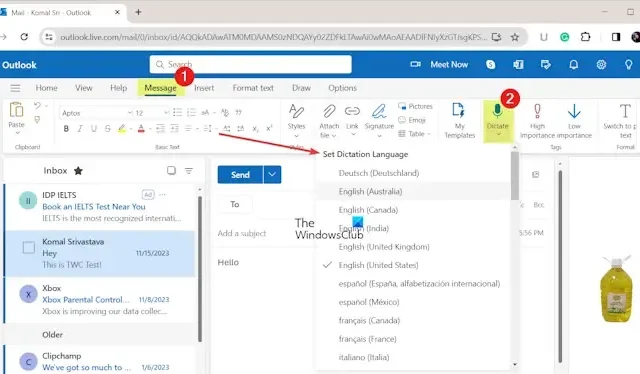
¿Quieres dictar tus correos electrónicos en Outlook en lugar de escribirlos? En caso afirmativo, ha llegado a la página correcta.
La herramienta de dictado de Outlook es básicamente una herramienta de conversión de voz a texto que le permite escribir sus correos electrónicos hablando por su micrófono. Resulta útil cuando no desea escribir correos electrónicos o cuando su teclado no funciona correctamente. Al usarlo, puede redactar sus correos electrónicos, enviarlos, responderlos rápidamente, etc. La función de dictado también está disponible en otras aplicaciones de Office.
Esta función está disponible tanto en la versión web como en la de escritorio de Outlook. Por lo tanto, puede dictar sus correos electrónicos en su aplicación Outlook y en línea.
Ahora, antes de utilizar esta herramienta, debe tener en cuenta los siguientes puntos:
- Necesita una suscripción activa a Microsoft 365 para utilizar esta herramienta en la aplicación Outlook.
- Es compatible únicamente con Windows 10 y versiones superiores.
Descubramos los pasos exactos para utilizar la función de dictado en Outlook.
¿Cómo dictar sus correos electrónicos en Outlook?
Para dictar sus correos electrónicos en Outlook usando un micrófono, puede seguir los pasos a continuación:
- Abra la aplicación Outlook o la web de Outlook.
- Redacte un nuevo correo electrónico.
- Navegue a la pestaña Mensaje.
- Haga clic en el botón desplegable Dictar.
- Elija el idioma de dictado deseado.
- Otorgue permiso de acceso al micrófono a Outlook.
- Comience a hablar a través de su micrófono para crear contenido de correo electrónico.
Primero, abra la aplicación Outlook en su PC e inicie sesión en su cuenta de correo electrónico. Si utiliza Outlook en la web, abra el sitio web en un navegador web e inicie sesión en su cuenta.
Ahora, necesita redactar un nuevo correo electrónico. Para hacerlo, haga clic en la pestaña Inicio y seleccione Nuevo correo. para abrir una ventana de mensajes nuevos.

A continuación, vaya a la pestaña Mensaje y seleccione el botón del menú desplegable asociado con . Opción Dictar. Mostrará varios idiomas en los que podrás dictar tus correos electrónicos; elija el idioma de dictado deseado.
Después de eso, presione el botón Dictar y luego Outlook le pedirá permiso para acceder a su micrófono. Proporcione los permisos de acceso necesarios para continuar.

Una vez que el micrófono esté configurado, puede comenzar a hablar por él. Outlook convertirá su discurso en texto y completará su correo electrónico.
Puedes continuar dictando tus correos electrónicos en cualquier momento presionando la tecla de acceso directo ALT + ` o simplemente haciendo clic en el botón Dictar en la cinta.
Comandos
Puede utilizar algunos comandos para dictar correctamente sus correos electrónicos en Outlook. Por ejemplo, para utilizar un punto, puede decir punto o punto en el micrófono. De manera similar, puede insertar otros signos de puntuación, incluidas comas, signos de interrogación, signos/puntos de exclamación, nuevas líneas, comillas abiertas, comillas cerradas, etc.
También te permite usar emojis básicos como los siguientes:
- cara sonriente = 🙂
- cara ceñuda =: (
- cara guiño = 😉
- emoji de corazón = <3
Hay otras frases que puede utilizar para utilizar la herramienta de dictado de Outlook para dar comandos de edición, formato, matemáticas y otros en sus correos electrónicos. Échales un vistazo aquí.
Ver: ¿Cómo habilitar el dictado por voz en todas partes en Chrome?
¿Por qué no puedo dictar en Outlook?
Si no puede dictar correos electrónicos en Outlook, puede haber varios factores responsables del problema. Es probable que su micrófono no esté conectado correctamente a su PC. Entonces, puede desconectar su micrófono y luego volver a enchufarlo para verificar si funciona bien. También puedes intentar conectar tus auriculares a un puerto USB diferente para ver si ayuda.
Además de eso, asegúrese de que su micrófono esté en buenas condiciones de funcionamiento. Puede conectarlo a un teléfono o computadora diferente y ver si funciona correctamente. También puedes probar tu micrófono en Windows usando Configuración.
¿Cómo activo el dictado por voz en el correo electrónico?
Si desea utilizar el dictado por voz en Gmail en su teléfono inteligente, abra la aplicación Gmail y luego haga clic en el botón Redactar. Ahora, desde la parte superior de su teclado, presione el botón Configuración (con forma de engranaje) y haga clic en la opción Entrada de voz. A continuación, elija la opción Dictado por voz de Google. Luego, regrese al teclado y presione el ícono de Micrófono presente en la parte superior del teclado. Ahora puedes empezar a dictar tus correos electrónicos a través de tu micrófono.


Deja una respuesta